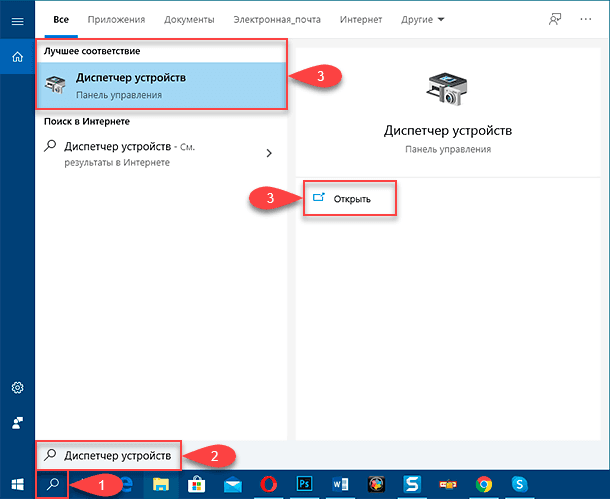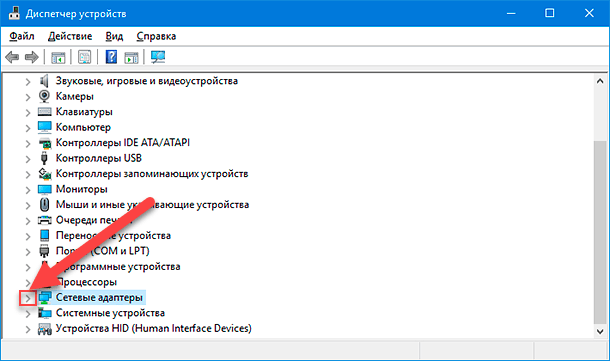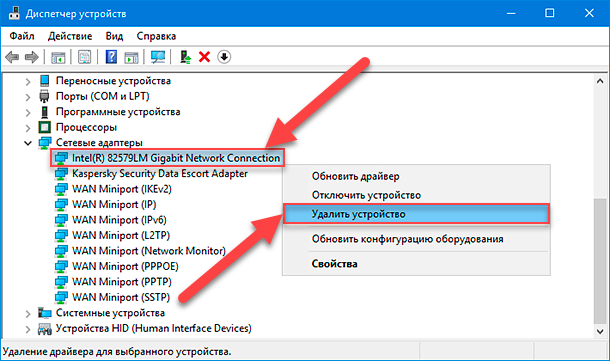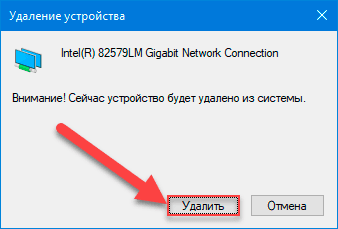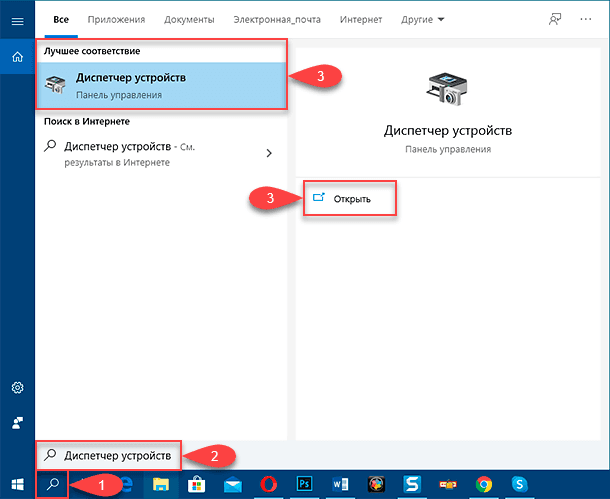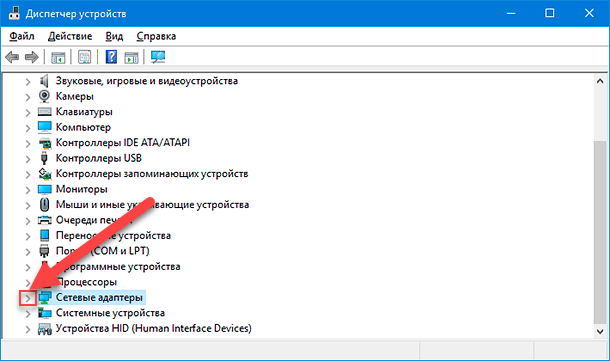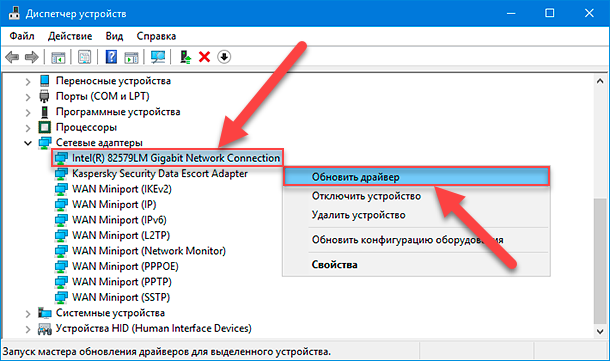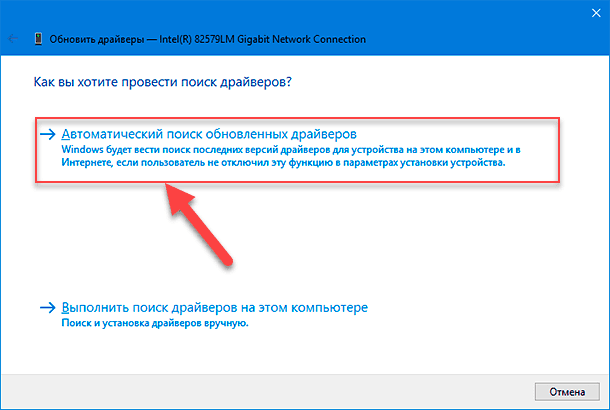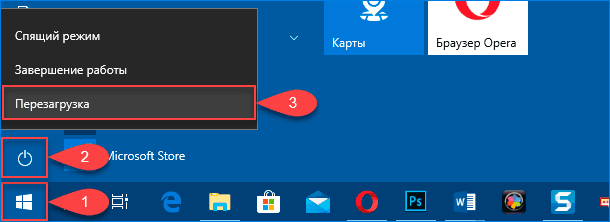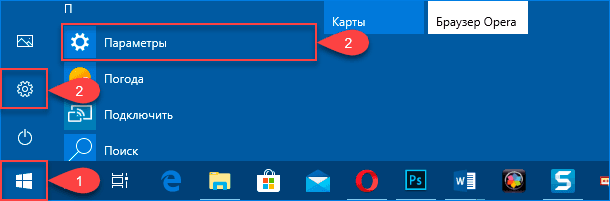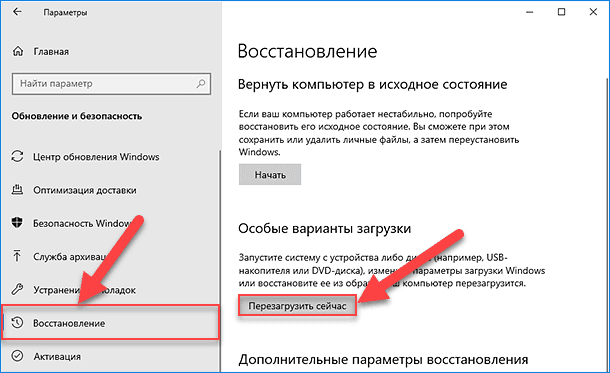Введение
Востребованность среди пользователей современных персональных компьютерных устройств для своевременного и полноценного исполнения множества разнообразных, по уровню трудоемкости и прилагаемых усилий, процессов довольно высока, и, с каждым днем, ее уровень постоянно увеличивается. Массовое внедрение и широкое применение устройств способствует развитию продвинутых и более мощных составных комплектующих, используемых в различных комбинаторных вариациях для окончательного формирования готовых компьютерных изделий. Наибольшее распространение в мире, как для делового и профессионального использования, так и для индивидуальных личных целей, получили стационарные настольные персональные компьютеры и ноутбуки различной конечной формы и конфигурации исполнения.
Отдельным важным и незаменимым элементом, без которого невозможно достичь существующей популярности и массовости представления, контролирующим любые запущенные процессы компьютерного устройства, обеспечивающим полноценное управление и корректное функционирование компьютера, организовывающим должный уровень взаимодействия пользователей с устройством и многообразием используемого массива разнообразной информации, безусловно является операционная система.
Среди предлагаемых образцов программных решений различных мировых доверенных разработчиков, особо выделяется операционная система «Windows» от производителя «Microsoft», приверженность к которой подтверждена наибольшей представленностью на пользовательских компьютерах и ноутбуках. Данный программный инструмент управления обладает не только удачным и привлекательным для пользователей интерфейсом, но и позволяет устанавливать множественные сторонние приложения, а также способен контролировать и обслуживать подавляющее большинство внутренних и внешних образцов аппаратного оборудования, успешно объединяя их в единый комплекс и полноценно раскрывая, заложенный производителями, потенциал.
В операционной системе «Windows», представленной на сегодняшний день своей новейшей прогрессивной версией «Windows 10», присутствуют ответственные службы, следящие за исправностью, подключенного к пользовательскому персональному компьютеру, оборудования (клавиатура, мышь, материнская плата, процессор, память и т.д.).
Каждый из аппаратных элементов генерирует код состояния и формирует системные сообщения в приложении «Диспетчер устройств» о своей исправности или наличии каких-либо существующих проблем с корректным функционированием.
Если пользователи замечают отдельные неполадки с определенным оборудованием или на мониторе персонального компьютера отображаются предупреждения с желтым восклицательным знаком, красной буквой «X» или стрелкой вниз, то понимание его рабочего состояния должно быть одним из первых шагов для успешной диагностики и устранения проблем.
В данном руководстве по представлению, заложенных разработчиками, возможностях операционной системы «Windows 10» мы непосредственно расскажем о шагах, позволяющих определить исходное состояние оборудования, установленного на пользовательском компьютере, а также представим порядок действий, направленных на устранение неполадок и исправление распространенных неисправностей.
Как проверить состояние оборудования с помощью встроенного приложения «Диспетчер устройств»?
Чтобы проверить состояние аппаратного оборудования, установленного на персональном компьютере, пользователям предстоит выполнить, представленный далее, простой упорядоченный алгоритм последовательных действий.
Статус, доступного на персональном компьютере, оборудования пользователи могут определить из системного приложения «Диспетчер устройств», непосредственный доступ к которому в операционной системе «Windows 10» можно получить многими разными способами. Задействуйте любой известный вариант запуска и откройте востребованное приложение. Например, нажмите на «Панели задач» в нижнем левом углу рабочего стола на кнопку «Пуск», и откройте главное пользовательское меню операционной системы. В основной панели меню, содержащей упорядоченный по алфавиту перечень установленных на компьютере системных приложений и программ сторонних разработчиков, задействуя для перемещения колесо вращения компьютерной мыши или ползунок полосы прокрутки, отыщите и откройте раздел «Средства администрирования Windows».
В открывшемся вложенном меню указанного раздела найдите, посредством описанных методов перемещения, и выберите для непосредственного запуска раздел «Управление компьютером». Окно встроенного системного инструмента «Управление компьютером» в операционной системе «Windows 10» содержит набор разнообразных служебных программ, который включает, в том числе, и востребованное приложение «Диспетчер устройств». В левой боковой панели окна выберите, из предложенных вариантов, и щелкните левой кнопкой мыши раздел «Диспетчер устройств», являющийся частью подраздела «Служебные программы» основного раздела «Управление компьютером (локальным)», для мгновенного отображения содержимого искомого приложения в основной центральной панели. Разверните ветку с устройством, доступное состояние которого требуется проверить, путем нажатия на боковую стрелку управления «вправо», ответственную за отображение вложенного наполнения каждого раздела, упорядоченного и структурированного по критериям принадлежности и исполняемым свойствам. Щелкните правой кнопкой мыши устройство, из доступного перечня, и во всплывающем контекстном меню выберите параметр «Свойства». В новом запущенном окне свойств перейдите на вкладку «Общие». В разделе «Состояние устройства» ознакомьтесь непосредственно с состоянием отмеченного компонента. После выполнения описанного упорядоченного алгоритма последовательных действий, если статус устройства представлен утверждением «Устройство работает нормально», то в операционной системе «Windows 10» проблемы с данным образцом оборудования отсутствуют. Если указанный компонент работает неправильно и испытывает какие-либо трудности, пользователям в разделе «Состояние устройства» будет доступно описание проблемы с кодом ошибки. Например, если система выдает ошибку формата «Код 22», то это означает, что устройство было отключено, и для устранения проблемы пользователи должны просто его включить. Общее состояние аппаратного обеспечения, подключенного к пользовательскому персональному компьютеру, функционирующего под управлением операционной системы «Windows 10», может быть выражено множеством разнообразных вариантов доступных системных кодов состояния, и в зависимости от их значения, соответствующие решения для исправления обнаруженных видов неисправностей будут включать различные этапы необходимых действий. Далее мы представим список наиболее распространенных кодов ошибок и действенные рекомендации по их устранению. В следующем, представленном в данном разделе, упорядоченном по возрастанию, списке приведены известные цифровые коды ошибок и соответствующие текстовые описания, которые можно устранить, выполнив процедуру обновления пакета драйверов. Если пользователи наблюдают на своем устройстве какие-либо из приведенных выше ошибок, то самым действенным способом их исправления будет принудительная переустановка драйвера, который, с большой долей вероятности, поможет решить данную проблему. Чтобы выполнить востребованную процедуру переустановки драйвера устройства, пользователям необходимо осуществить следующие упорядоченные пошаговые действия. Откройте системное приложение «Диспетчер устройств», предоставляющее прямой доступ к параметрам оборудования и драйверам устройств, непосредственно установленных на пользовательском компьютере, описанным ранее или другим удобным способом. Например, нажмите на «Панели задач» в нижнем левом углу рабочего стола на кнопку «Поиск», выполненную в виде схематического значка «лупы» и откройте соответствующую панель. В поле набора поискового запроса введите фразу «Диспетчер устройств». Ответственный инструмент системы отыщет требуемое приложение и отобразит его в разделе «Лучшее соответствие». Щелкните итоговый результат левой кнопкой мыши или нажмите на кнопку «Открыть» в правом боковом меню разрешенных действий и приложение «Диспетчер устройств» будет немедленно запущено. Нажмите на стрелку управления доступом «вправо» и откройте вложенное содержимое конкретного раздела, содержащего в том числе устройство, драйвер которого необходимо переустановить. Щелкните правой кнопкой мыши по наименованию устройства и в открывшемся всплывающем контекстном меню выберите, из предложенных вариантов возможных операций, параметр «Удалить устройство». Во всплывающем системном окне подтверждения нажмите на кнопку «Удалить» для завершения выбранной процедуры. Теперь перезагрузите компьютерное устройство. После выполнения представленного порядка пошаговых действий, ответственная служба операционной системы «Windows 10» должна автоматически определить наличие нового подключенного устройства и установить для него соответствующий исправный драйвер. Однако не всегда такой вариант позволяет исправить ситуацию и устранить источник возникновения проблем. Поэтому, если неполадка не устранена, попробуйте обновить драйвер с помощью следующего пошагового алгоритма действий. Откройте, задействуя возможности поисковой панели операционной системы «Windows 10», приложение «Диспетчер устройств» для управления, установленными на компьютере, драйверами. Перейдите в упорядоченной структурированной консоли к востребованному разделу и откройте вложенное содержимое путем нажатия на соответствующую стрелку управления «вправо». Щелкните правой кнопкой мыши проблемное устройство и выберите во всплывающем контекстном меню параметр «Обновить драйвер». В новом открывшемся окне на вопрос «Как вы хотите провести поиск драйверов?» выберите вариант ответа «Автоматический поиск обновленных драйверов», позволяющий отыскать и установить на пользовательский компьютер максимально новую версию драйвера. В случае, если в приложении «Центр обновления Windows» не установлено последнее доступное официальное обновление «Microsoft», которое устраняет возникшую проблему, то пользователям может потребоваться самостоятельно вручную посетить официальный веб-сайт поддержки производителя, чтобы проверить и загрузить последний доступный пакет драйверов, а затем, согласно предлагаемым инструкциям, выполнить процедуру обновления аппаратного программного обеспечения. В следующем списке приведены коды ошибок и соответствующие описания, возникающие при функционировании устройств, которые можно устранить, выполнив простую операцию по перезагрузке пользовательского компьютера. Код 14: Это устройство не может работать должным образом, пока вы не перезагрузите свой компьютер. Чтобы перезагрузить компьютер сейчас, нажмите кнопку «Перезагрузить компьютер». Код 21: «Windows» удаляет данное устройство. Код 38: «Windows» не может загрузить драйвер устройства для данного оборудования, поскольку предыдущая версия драйвера устройства все еще находится в памяти. Код 42: «Windows» не может загрузить драйвер устройства для данного оборудования, поскольку в системе уже запущено дублирующее устройство. (Сообщение о подобной ошибке возникает, когда драйвер шины некорректно создает два одноименных подпроцесса (ошибка драйвера шины) или если устройство с серийным номером обнаружено в новом месте, прежде чем оно удалено со старого места.) Код 44: Приложение или служба завершили работу данного аппаратного устройства. Код 54: Это прерывистый код проблемы, присваиваемый во время выполнения метода сброса «ACPI». Если устройство не перезагружается из-за сбоя, оно будет зафиксировано в данном состоянии, и для устранения ошибки операционная система должна быть перезагружена. Представленный вид неполадок относится к категории некритических проблем, и пользователи можете быстро устранить возникшую неисправность путем обычной перезагрузки персонального компьютера. Чтобы выполнить востребованную процедуру, закройте все, запущенные в данный момент на компьютере, работающие приложения и выполните следующий порядок пошаговых действий. Откройте главное пользовательское меню операционной системы «Windows», нажав в нижнем левом углу рабочего стола на «Панели задач» на кнопку «Пуск». В левом боковом закрепленном меню открывшейся панели управления и доступа к разнообразным приложениям нажмите на кнопку «Выключение», представленную схематическим символьным изображением «питание компьютера». Во всплывающем контекстном меню выберите, из предложенных вариантов допустимых действий, раздел «Перезагрузка». После выполнения данных упорядоченных последовательных шагов пользовательский компьютер будет незамедлительно перезагружен, и в приложении «Диспетчер устройств» в свойствах элемента, испытывавшего проблемы, кодовое сообщение ошибки, из представленного выше перечня, отображаться больше не должно. Следующий список содержит коды ошибок и связанные с ними описания, которые пользователи могут принять к сведению и просто проигнорировать. Код 45: В настоящее время данное аппаратное устройство не подключено к компьютеру. Чтобы устранить проблему, повторно подключите данное устройство к компьютеру. Код 46: «Windows» не может получить доступ к данному аппаратному устройству, поскольку операционная система находится в процессе завершения работы. Аппаратное устройство должно работать правильно при следующем запуске компьютера. Код 51: Это устройство в настоящее время ожидает запуска другого устройства или группы устройств. (В «Windows 10» нет решения подобной проблемы.) Пользователям нет необходимости выполнять отдельные дополнительные шаги или предпринимать определенные действия для устранения ошибок, представленного выше, цифрового значения. Данное предупреждение только указывает на тот факт, что устройство было отключено и неисправностей в нем нет. В следующем списке приведены коды ошибок, которые можно устранить, изменив настройки материнской платы. Код 29: Это устройство отключено, поскольку микропрограмма устройства не предоставляет необходимые ресурсы. Код 36: Это устройство запрашивает прерывание «PCI», но настроено на прерывание «ISA» (или наоборот). Пожалуйста, воспользуйтесь программой системной настройки компьютера, для перенастройки прерываний для данного устройства. (Это сообщение означает, что перевод запроса прерывания системы («IRQ») не выполнен.) Чтобы включить устройство в «BIOS» или «UEFI», маркируемое в приложении «Диспетчер устройств» данными сообщениями об ошибках, пользователям предстоит применить следующий пошаговый алгоритм упорядоченных действий. Откройте системное приложение «Параметры» любым, из известных или наиболее предпочитаемым, способом. Например, нажмите на «Панели задач» в нижнем левом углу рабочего стола на кнопку «Пуск» и откройте главное пользовательское меню «Windows». В списке установленных на компьютере приложений, используя, для перемещения по вложенному содержимому панели управления, колесо вращения компьютерной мыши или ползунок полосы прокрутки, отыщите и выберите раздел «Параметры». Или в закрепленном боковом меню нажмите на кнопку «Параметры», представленную в форме схематического изображения «сложной шестеренки», и востребованное приложение будет мгновенно открыто. На основной странице окна запущенного приложения, содержащей список элементов, ответственных за настройку параметров операционной системы, выберите вкладку «Обновление и безопасность». В левой боковой панели новой открывшейся страницы отмеченной вкладки перейдите в раздел «Восстановление». Затем в правой связанной панели отыщите раздел «Особые варианты загрузки», позволяющий загрузить систему, отличным от стандартного, способом, и нажмите на кнопку «Перезагрузить сейчас». Система загрузиться в синей графической среде исполнения задач по восстановлению работоспособности операционной системы и устранению разнообразных неполадок, в которой пользователи могут осуществить пошаговый переход к инструменту управления настройками материнской платы. После выполнения пошагового алгоритма представленных действий, если пользователи имеют дело с кодом ошибки «29», включите устройство в интерфейсе прошивки, а если присутствует код ошибки «36», то измените настройки резервирования «IRQ», чтобы исправить существующую неисправность (если применимо). Прошивка материнской платы различна для разных производителей и моделей компьютеров. Поэтому, если пользователям нужны более конкретные инструкции, то рекомендуется непосредственно посетить официальный веб-сайт поддержки производителя устройства. Код 33: Произошла ошибка в трансляторе, определяющем тип ресурсов, необходимых для данного устройства. Код 35: Встроенное программное обеспечение компьютера не содержит достаточно сведений для правильной настройки и использования данного устройства. Чтобы использовать это устройство, обратитесь к изготовителю компьютера для получения обновления «BIOS» или микропрограммы. Чтобы исправить возникшую проблему, посетите веб-сайт поддержки производителя, чтобы загрузить и установить последнюю версию базовой системы ввода / вывода («BIOS») или унифицированного расширяемого интерфейса микропрограмм («UEFI») на материнскую плату. Если проблема не устранена, то обратитесь за помощью к производителю оборудования или замените его. В следующем списке приведены определенные персональные конкретные кода ошибок, которые могут быть представлены в приложении «Диспетчер устройств», и соответствующие инструкции по их устранению. «Windows» не может идентифицировать это оборудование, потому что у него нет действительного аппаратного идентификационного номера. Для получения помощи обратитесь к изготовителю оборудования. Устройство было обнаружено с недопустимым уникальным идентификатором. Если пользователи получили данную ошибку, то устранить ее можно лишь связавшись с непосредственным производителем проблемного устройства. Полную версию статьи со всеми дополнительными видео уроками смотрите в источнике.Как исправить проблемы с состоянием оборудования в «Windows 10»?
Исправление кодов ошибок прикладного оборудования, отображаемого в приложении «Диспетчер устройств», посредством переустановки драйверов
Способ разрешения неполадок означенных видов ошибок
Устранение неполадок аппаратных элементов, представленных в приложении «Диспетчер устройств», при помощи перезагрузки компьютера
Вариант устранения представленного списка ошибок
Устранение, представленных далее, кодов ошибок оборудования, отображенного в приложении «Диспетчер устройств», без каких-либо дополнительных шагов
Приемлемое решение
Исправление возможных кодов ошибок оборудования, возникающих в приложении «Диспетчер устройств», с помощью «BIOS» / «UEFI»
Сообщения, содержащие код ошибки «29» и «36»
Предлагаемое решение представленных ошибок
Уведомления приложения «Диспетчер устройств», представленные ошибками «33» и «35»
Доступный способ устранения ошибок
Избавление от разнообразных кодов ошибок, сигнализирующих о неполадках в приложении «Диспетчер устройств», с индивидуальными конкретными инструкциями
Сообщение с кодом «9»
Предлагаемое решение исправления неисправности
Почему загорелся индикатор «машинка и гаечный ключик», как погасить?
На Lada XRAY на панели приборов загорелся значок «машинка и гаечный ключик». Как это исправить не посещая дилера?
Ответы
ТОП товаров в магазине (еще)





Лада.Онлайн
Lada («Лада») — марка автомобилей, производимых АО «АВТОВАЗ». Ранее использовалась лишь для экспортных автомобилей, а для внутреннего рынка автомобили производились под маркой «Жигули». В 2004 году руководство «АВТОВАЗа» объявило о переходе на латиницу при официальном написании названий всех выпускаемых заводом автомобилей: Lada — вместо «ВАЗ» и «Лада».
Лада.Онлайн – крупнейший русскоязычный ресурс автомобильной тематики с многотысячной ежедневной аудиторией, который посвящён, преимущественно, автомобилям этой марки, отечественной автопромышленности и автомобильному миру в целом.
Данный сайт не является официальным сайтом LADA.
© 2021 Лада.Онлайн. Копирование материала разрешается только с указанием ссылки на источник.
Источник
Автомобиль время от времени ломается и при этом, информирует владельца о характере поломки. Сегодня, Автодиагностика 100.ks.ua расскажет о том, что означает, как самостоятельно диагностировать и ремонтировать поломку, когда на приборной панели появляется значок «Машина с ключом«.
Мы решили поделится правильным методом диагностики и починки исходя из спроса. Нам часто звонят и говорят подобное:
И очень редко, говорят что горит значок машина с ключом и не заводится.
Сейчас, постараемся разложить все по полочкам и дать развернутый ответ на все вопросы и варианты событий.
Что означает значок машина с ключом?
Данный значок относится к информационным уведомлениям и говорит об неисправностях работы двигателя или определенного датчика. В редких случаях, проблема может крыться в электронной части трансмиссии.
Оборудование для самостоятельной диагностики при ошибке «машина с ключом«
На самом деле, не у всех водителей, есть весь необходимый набор инструментов, для правильной и комплексной диагностики автомобиля. Инструмент можно сказать специфичен.
Инструмент:
Как выглядит значок «машина с ключом» на приборных палелях разных авто?
Диагностика и ремонт при ошибке «машина с ключом»
Для того что бы двигатель работал и все было «ОК«, необходимо несколько моментов, это топливо и своевременно поданная искра. Для полноты картины и что бы было с чем сравнивать, откройте в интернете мануал по Вашему автомобилю, где будет указано все необходимое: сопротивление датчиков, давление в элементах и прочее.
Подключив автосканер, Вы в 90% случаев сразу увидите где ошибка и какой датчик сбоит или система в целом. Ниже указываем метод поиска проблемы для тех, у кого нет сканера.
В конечном итоге, на каком-то из шагов и датчике, Вы увидите неисправность.
Удаление с приборной панели значка «машина с ключом«
Если Вы сами плохо разбираетесь в автомобилях, а тем более в электронике, то Мы не рекомендуем Вам самостоятельно исправлять что либо в системе автомобиля. Обратитесь лучше к профессионалам.
Между слов, хотим сказать, что если у Вас горит значок «машина с ключом«, то приезжайте в наш сервис и Мы обязательно поможем решить проблему и устранить неисправность.
Источник
И снова привет всем нашим читателям, и снова речь пойдет об ошибках на приборной панели автомобилей.
Что означает значок машина с замком?
Индикатор «машина с замком» загорается на приборной панели в двух случаях:
Как выглядит «машина с замком» на панели приборов разных авто?
Диагностика и ремонт значка «красная машина с замком»
Начнем с самого простого. Если мигает машина с замком, значит ничего страшного или ненормального нет. Двигатель находится под охранной системой иммобилайзера и все в полном порядке.
Важно: Сигнализация не блокирует автомобиль полностью, а только двигатель. То есть, двери будут открыты и в автомобиль можно легко попасть.
Теперь о более сложном, когда загорелась красная машина с замком и горит постоянно. Скорее всего проблема именно с иммобилайзером. Точнее говоря, иммобилайзер не распознал Ваш ключ.
И тут есть несколько вариантов событий:
В первом случае, ключ нужно будет отдать на ремонт, с последующей пропайкой.
Во втором, стоит попробовать перепрошить ключ. В 80% случаях, это решает все вопросы. Если нет, то покупать новый и его подключать к системе авто.
Более редкие случаи, связаны с ситуацией, когда ЭБУ залило водой и контакты замкнули.
Вместо вывода
Для тех кто видит такой значок сообщаем, что не на каждом автомобиле есть подобное уведомление. Но для других, Мы надеемся что помогли снять панику и разъяснили все нюансы. Как минимум, самостоятельно попробуйте заменить батарейку, как максимум, отправляйтесь в надежный автосервис где есть автоэлектрик.
Важно: Для того что бы убрать ошибку и не навредить автомобилю, обращайтесь к профессионалам.
У кого остались какие-либо вопросы, задавайте их в комментариях. Мы с радостью ответим на все вопросы.
Источник
Горит надпись code и лампочка в виде ключа.
Boxer 1, 2. Электрика, оптика. Клуб любителей микроавтобусов и минивэнов
Горит надпись code и лампочка в виде ключа. ⇐ Boxer 1, 2. Электрика, оптика
Модератор: romatrush
Сообщение Zapolyrschik » 22 окт 2010, 04:20
Сообщение Пчел » 22 окт 2010, 18:15
Когда згорает лампочка,другая контролька загарается.Чек увы 100%от другого загарается,проблема покруче
Добавлено спустя 3 минуты 3 секунды:
По идее если ключ зажигания загорелся,машина не должна заводится. Он означает что не видит чип включе,либо ключ не тот.
Сообщение Павел777 » 22 окт 2010, 20:24
Сообщение Пчел » 23 окт 2010, 09:48
Сообщение Zapolyrschik » 25 окт 2010, 03:00
Сообщение Пчел » 26 окт 2010, 17:57
Сообщение Mowkoff » 15 ноя 2010, 02:13
проверка иммиобилайзера называется эта контрольная лампа.
в комплекте с машиной должно быть три ключа, два черных, и один красный с цифрами кода разблокировки.
как пользоваться красным, только читал теоретически, сам не пользовался этим.
Источник
-
Автор темы
Stas13
- Задержался
- Всего сообщений: 31
- Зарегистрирован: 06.01.2008
- Откуда: Саратов
- Авто: Фольксваген Тигуан 2.0 TDI 2011 г.в.
- Возраст: 67
Горит лампа в виде гаечного ключа (напоминание о ТО)
Произвел первое ТО на станции у офф дилер. Т.е. поменяли масло фильтры и тд, но на спидометре было 23000 км и теперь на 25000 км загорелось сообщение о замене масла. Я так понял ребята из сервиса не сбросили показания в компьютере и теперь при каждом запуске двигателя достает это сообщение. Как можно самому сбросить это сообщение? А то ехать из за этого в сервис обламывает.
Volkswagen Tiguan 2.0 TDI 2011 г.
Были ЗАЗ-965, М-2140, Golf II, Toyota Dyna 150, Opel Astra , Volkswagen T4 1,9L, Volkswagen Golf Plus 1,6, Ford Transit Bus 2007 г., 2,2, 8+1 мест
-
Diamant2004
- Привык
- Всего сообщений: 251
- Зарегистрирован: 24.04.2008
- Откуда: Ростовcкая обл.
Re: Сброс показаний сервисного индикатора
Сообщение
Diamant2004 » 02 июл 2008, 21:26
При выключенном зажигании нажимаешь одновременно педали тормоза и газа,включаешь зажигание(не заводишь-только лампочки должны загореться) и ждешь примерно минуту с нажатыми педалями.Индикатор мигнет и погаснет.Выключаешь зажигание и потом заводишь если надо.
Ford Transit 300L 2008 г,комби 9 мест,110 л/с TDCI,пер.привод
Ранее Ford Transit 1994,Ford Transit 1998 ,Ford Transit 2003,все тоже комби.
-
Автор темы
Stas13
- Задержался
- Всего сообщений: 31
- Зарегистрирован: 06.01.2008
- Откуда: Саратов
- Авто: Фольксваген Тигуан 2.0 TDI 2011 г.в.
- Возраст: 67
Re: Сброс показаний сервисного индикатора
Сообщение
Stas13 » 03 июл 2008, 08:18
Спасибо.
Вчера так сделал, все сработало.
Volkswagen Tiguan 2.0 TDI 2011 г.
Были ЗАЗ-965, М-2140, Golf II, Toyota Dyna 150, Opel Astra , Volkswagen T4 1,9L, Volkswagen Golf Plus 1,6, Ford Transit Bus 2007 г., 2,2, 8+1 мест
-
Брут
- Задержался
- Всего сообщений: 30
- Зарегистрирован: 05.05.2008
- Откуда: Челябинская обл.
Горит лампа в виде гаечного ключа
Сообщение
Брут » 03 окт 2008, 10:23
Доброго времени суток!
На 25000км на Транзите 2008г.в. загорелась лампа в виде гаечного ключа.
На плановом ТО была машина на 24000км.
Позвонил дилеру — менегар растолковал, что эта штука извещает об очередных 25ткм и во время ТО её невозможно было сбросить, кроме пробега необходимого для ТО она ни о чём не извещает, сказал алгоритм — нажать газ+тормоз, включить зажигание и подержать минуту, типа должно погаснуть. Не погасла. Менегер сказал приезжай, но т.к. до ближайшего центра 250 км, а глаза мозолит. Хочу спросить если кто сталкивался, може ещё как-то можно попробовать (массу отключить или ????).
Спасибо
-
lfxybr
- Модератор
- Всего сообщений: 3934
- Зарегистрирован: 11.03.2007
- Профессия: на заслуженном отдыхе
- Откуда: Ленинград
- Авто: 2007 год
- Возраст: 64
Re: Горит лампа в виде гаечного ключа
Сообщение
lfxybr » 03 окт 2008, 10:52
Попробуйте ещё несколько раз. И подержите подольше. Когда первый раз делал, тоже получилось не сразу.
Транзит 2006 г. 2.2литра (110л/с), пер. привод, длинный, высокий, 1.3 тонны. . . . Раньше: Хайс, Мерс.310,Фолькс, Ивеко3115, Спринтер.
Всем удачи. Андрей.
-
Брут
- Задержался
- Всего сообщений: 30
- Зарегистрирован: 05.05.2008
- Откуда: Челябинская обл.
Re: Горит лампа в виде гаечного ключа
Сообщение
Брут » 03 окт 2008, 12:06
lfxybr:Попробуйте ещё несколько раз. И подержите подольше
скока раз?
скока держать?
-
lfxybr
- Модератор
- Всего сообщений: 3934
- Зарегистрирован: 11.03.2007
- Профессия: на заслуженном отдыхе
- Откуда: Ленинград
- Авто: 2007 год
- Возраст: 64
Re: Горит лампа в виде гаечного ключа
Сообщение
lfxybr » 05 окт 2008, 22:45
Ну, садомазохизмом заниматься не надо. Попробуйте ещё два-три раза и подержите педали нажатыми две минуты.
Транзит 2006 г. 2.2литра (110л/с), пер. привод, длинный, высокий, 1.3 тонны. . . . Раньше: Хайс, Мерс.310,Фолькс, Ивеко3115, Спринтер.
Всем удачи. Андрей.
-
Брут
- Задержался
- Всего сообщений: 30
- Зарегистрирован: 05.05.2008
- Откуда: Челябинская обл.
Re: Горит лампа в виде гаечного ключа
Сообщение
Брут » 01 ноя 2008, 17:03
Сработало, тока погасла таким способом: вкл зажигу-нажал педали-пропало, хотя дилеры грили что снчала педали, а потом зажига.
-
lfxybr
- Модератор
- Всего сообщений: 3934
- Зарегистрирован: 11.03.2007
- Профессия: на заслуженном отдыхе
- Откуда: Ленинград
- Авто: 2007 год
- Возраст: 64
Re: Горит лампа в виде гаечного ключа
Сообщение
lfxybr » 01 ноя 2008, 18:00
Ну и ладно. Главное, что сработало.
Транзит 2006 г. 2.2литра (110л/с), пер. привод, длинный, высокий, 1.3 тонны. . . . Раньше: Хайс, Мерс.310,Фолькс, Ивеко3115, Спринтер.
Всем удачи. Андрей.
-
vedeninmihail
- Задержался
- Всего сообщений: 12
- Зарегистрирован: 15.04.2009
- Детей: 3
- Профессия: Предприниматель
- Откуда: Сергиев Посад
- Авто: vw caravelle long 140ps 2012
Сброс сообщения на борткомпе после замены масла
Сообщение
vedeninmihail » 14 авг 2009, 10:43
У меня сейчас пробег 26000 км.Первый раз менял масло в гарантийке после 12500км.После 25000км при каждом запуске на борткомпе загорается «заменить масло сейчас».Масло с фмльтрами заменил сам.Как сбросить это сообщение?
-
Diamant2004
- Привык
- Всего сообщений: 251
- Зарегистрирован: 24.04.2008
- Откуда: Ростовcкая обл.
Re: Сброс сообщения на борткомпе после замены масла
Сообщение
Diamant2004 » 14 авг 2009, 11:51
Ford Transit 300L 2008 г,комби 9 мест,110 л/с TDCI,пер.привод
Ранее Ford Transit 1994,Ford Transit 1998 ,Ford Transit 2003,все тоже комби.
-
vedeninmihail
- Задержался
- Всего сообщений: 12
- Зарегистрирован: 15.04.2009
- Детей: 3
- Профессия: Предприниматель
- Откуда: Сергиев Посад
- Авто: vw caravelle long 140ps 2012
Re: Сброс сообщения на борткомпе после замены масла
Сообщение
vedeninmihail » 14 авг 2009, 14:42
Спасибо всё получилось
VW CARAVELLE 2012 long 2 tdi 140ps
-
Sokura
- Задержался
- Всего сообщений: 34
- Зарегистрирован: 14.06.2009
- Детей: 2
- Откуда: Санкт-Петербург
- Авто: Grand Starex 2011
- Возраст: 42
Re: Горит лампа в виде гаечного ключа
Сообщение
Sokura » 17 авг 2009, 11:28
на всех ли Транзитах гаечный ключ напоминает о ТО? может означать ошибку?
-
lfxybr
- Модератор
- Всего сообщений: 3934
- Зарегистрирован: 11.03.2007
- Профессия: на заслуженном отдыхе
- Откуда: Ленинград
- Авто: 2007 год
- Возраст: 64
Re: Горит лампа в виде гаечного ключа
Сообщение
lfxybr » 18 авг 2009, 20:08
На последнем модельном ряде — только ТО
Транзит 2006 г. 2.2литра (110л/с), пер. привод, длинный, высокий, 1.3 тонны. . . . Раньше: Хайс, Мерс.310,Фолькс, Ивеко3115, Спринтер.
Всем удачи. Андрей.
-
Игнат
Re: Горит лампа в виде гаечного ключа (напоминание о ТО)
Сообщение
Игнат » 27 янв 2010, 10:31
У меня пробег уже 130000км и ключ на панели загорается каждый раз после 25000 км пробега. Убрать его можно как и написано у ребят выше. А сигнализирует он об очередном ТО,только и всего.Завод изначально заложил делать ТО через такой пробег,хотя в конце2009г сократили до 20000км.А как будет загораться ключик теперь?
Время на прочтение
7 мин
Количество просмотров 4.8K
Продолжаем дополнять серию статей. Сегодня мы разберем как легко обработать ошибку с сервера. То что мы будем сегодня разбирать тесно связано с предыдущими статьями и если вы их ещё не читали то настоятельно рекомендую перейти по ссылкам, прочитать и вернуться.
-
Single Activity с Navigation Component. Или как я мучался с графами. Boilerplate ч. 1
-
Запросы в сеть с Clean Architecture и MVVM. Boilerplate ч. 2
С этого выпуска мы напишем приложения с такой логикой:
-
Авторизация — реализуем авторизацию, добавим туда обработку ошибок с сервера, сохраним токены и проверку на авторизованность. И при успешной авторизации навигацию на главную страницу.
-
Главная страница — на главной странице у нас будет стягивания листа данных с пагинацией, при нажатии на определенны item с данными нас навигирует в детальную страницу.
-
Детальная страница — реализуем простую детальную страницу куда передается id’шка где мы делаем стягивания по той же id.
Объединим то что мы уже ранее разбирали, навигацию и запросы. После начинаем обработку ошибок. Нужно будет создать sealed класс NetworkError в модуле domain:
sealed class NetworkError {
class Api(val error: MutableMap<String, List<String>>) : NetworkError()
class Unexpected(val error: String) : NetworkError()
}Думая над обработкой ошибок полей куда юзер вводит данные (далее «инпуты») с сервера в приложениях мы с коллегами пришли к оптимальныму решению. Ошибки будут отправляться в виде ключ значение то есть Map. В ключе будет приходить название инпута в значении лист из ошибок. Представим простой кейс, ошибка для инпута email. Ключ придет "email" значение придет ["incorrect email type", "some error"]. Принимаем лист из ошибок по причине того что ошибок может быть несколько, но вы можете просто этот момент обработать под себя, условно если всегда будет приходить только одна ошибка принимать просто обычную строку то есть String. А ещё мы будем использовать MutableMap позже поймете для чего.
Меняем типа обработки в репозитории слоя domain и обернем наш запрос в Response<T> для того чтобы получать errorBody().
interface SignInRepository {
fun signIn(userSignIn: UserSignIn): Flow<Either<NetworkError, Sign>>
}interface SignInApiService {
@POST
suspend fun signIn(@Body userSignInDto: UserSignInDto): Response<SignInResponse>
}Далее мы рефакторим реализацию мапперов с слоя data в слой domain для того чтобы могли их использовать вместе с generic’ами, далее поймете зачем нам это. Создаем интерфейс DataMapper<T, S> в слое data и дополнительно создаем функции расширения которая поможет нам все реализовать.
interface DataMapper<T, S> {
fun T.mapToDomain(): S
}
fun <T : DataMapper<T, S>, S> T.mapToDomain() = this.mapToDomain()Имплементируем в SignInResponse
class SignInResponse(
@SerializedName("token")
val token: String
) : DataMapper<SignInResponse, SignIn> {
override fun SignInResponse.mapToDomain() = SignIn(
token
)
}И после всего этого меняем реализацию метода doRequest теперь будем называть его doNetworkRequest() потому что будет он работать только с запросами в сеть. И ещё как посоветовали в комментариях с прошлой статьи был убран параметр doSomethingInSuccess.
abstract class BaseRepository {
/**
* Do network request
*
* @return result in [flow] with [Either]
*/
protected fun <T : DataMapper<T, S>, S> doNetworkRequest(
request: suspend () -> Response<T>
) = flow<Either<NetworkError, S>> {
request().let {
if (it.isSuccessful && it.body() != null) {
emit(Either.Right(it.body()!!.mapToDomain()))
} else {
emit(Either.Left(NetworkError.Api(it.errorBody().toApiError())))
}
}
}.flowOn(Dispatchers.IO).catch { exception ->
emit(
Either.Left(NetworkError.Unexpected(exception.localizedMessage ?: "Error Occurred!"))
)
}
/**
* Convert network error from server side
*/
private fun ResponseBody?.toApiError(): MutableMap<String, List<String>> {
return Gson().fromJson(
this?.string(),
object : TypeToken<MutableMap<String, List<String>>>() {}.type
)
}
}Теперь давайте разберем код. Generic T коим является наша моделька SignInResponse теперь является имплементирующим интерфейс DataMapper<T, S>. А generic S является уже моделькой слоя domain. В параметре request теперь возвращается T с оберткой Response. Далее обычная проверка на isSuccessful и null. При успешной обработке возвращается Either.Right с нашей моделькой SignInResponse который с помощью метода mapToDomain() мапиться в SignIn модельку слоя domain. При ошибке с сервера мы возвращаем Either.Left только уже с NetworkError.Api в котором мы вызываем errorBody() метод и превращаем его в наш MutableMap с помощью функции toApiError().
Давайте посмотрим как теперь выглядит SignInRepositoryImpl.
class SignInRepositoryImpl @Inject constructor(
private val service: SignInApiService
) : BaseRepository(), SignInRepository {
override fun signIn(userSignIn: UserSignIn) = doNetworkRequest {
service.signIn(userSignIn.fromDomain()).also { data ->
data.body()?.let {
// save token
it.token
}
}
}
}Если что мы на уровне data сохранили токен, уже не обязательно передавать его в слой presentation‘a.
В UseCase‘ах все остается так же поэтому перейдем во ViewModel. Там нужно будет подправить функции collectRequest(). Просто меняем возвращаемый тип с String на NetworkError.
abstract class BaseViewModel : ViewModel() {
/**
* Creates [MutableStateFlow] with [UIState] and the given initial value [UIState.Idle]
*/
@Suppress("FunctionName")
fun <T> MutableUIStateFlow() = MutableStateFlow<UIState<T>>(UIState.Idle())
/**
* Collect network request
*
* @return [UIState] depending request result
*/
protected fun <T> Flow<Either<NetworkError, T>>.collectRequest(
state: MutableStateFlow<UIState<T>>,
) {
viewModelScope.launch(Dispatchers.IO) {
state.value = UIState.Loading()
this@collectRequest.collect {
when (it) {
is Either.Left -> state.value = UIState.Error(it.value)
is Either.Right -> state.value = UIState.Success(it.value)
}
}
}
}
/**
* Collect network request with mapping from domain to ui
*
* @return [UIState] depending request result
*/
protected fun <T, S> Flow<Either<NetworkError, T>>.collectRequest(
state: MutableStateFlow<UIState<S>>,
mappedData: (T) -> S
) {
viewModelScope.launch(Dispatchers.IO) {
state.value = UIState.Loading()
this@collectRequest.collect {
when (it) {
is Either.Left -> state.value = UIState.Error(it.value)
is Either.Right -> state.value = UIState.Success(mappedData(it.value))
}
}
}
}
}Как мы помним из изменений прошлой статьи, у нас появилось две функции collectRequest(), один с маппингом другой без.
Здесь мы поменяли тип возвращения ошибок на NetworkError, но теперь у нас UIState.Error не принимает значение String, значит там тоже меняем.
sealed class UIState<T> {
class Idle<T> : UIState<T>()
class Loading<T> : UIState<T>()
class Error<T>(val error: NetworkError) : UIState<T>()
class Success<T>(val data: T) : UIState<T>()
}Далее меняем так же в методе collectUIState() который находиться в BaseFragment‘e.
abstract class BaseFragment<ViewModel : BaseViewModel, Binding : ViewBinding>(
@LayoutRes layoutId: Int
) : Fragment(layoutId) {
// ...
/**
* Collect [UIState] with [collectFlowSafely] and optional states params
* @param state for working with all states
* @param onError for error handling
* @param onSuccess for working with data
*/
protected fun <T> StateFlow<UIState<T>>.collectUIState(
lifecycleState: Lifecycle.State = Lifecycle.State.STARTED,
state: ((UIState<T>) -> Unit)? = null,
onError: ((error: String) -> Unit),
onSuccess: ((data: T) -> Unit)
) {
collectFlowSafely(lifecycleState) {
this.collect {
state?.invoke(it)
when (it) {
is UIState.Idle -> {}
is UIState.Loading -> {}
is UIState.Error -> onError.invoke(it.error)
is UIState.Success -> onSuccess.invoke(it.data)
}
}
}
}
}Далее в обработке нам нужно как-то отобразить ошибку из Map‘ы в ошибку внутри инпута. Тот же не правильный username или password, мы вернем ошибку ключ username, а значение лист из строк, в нем может быть ошибки по типу required, incorrect и так далее. Теперь как нам отобразить это, конечно мы можем каждый вручную все прописывать, но лень двигатель прогресса (не пишите повторяющийся код 
tag у вьюшек. Если будет ошибка с ключем username то и у инпута будет tag username.
Создаем .kt файл и назовем его NetworkErrorExtensions и пишем там методы обработки.
fun NetworkError.setupApiErrors(vararg inputs: TextInputLayout) {
if (this is NetworkError.Api) {
for (input in inputs) {
error[input.tag].also { error ->
if (error == null) {
input.isErrorEnabled = false
} else {
input.error = error.joinToString()
this.error.remove(input.tag)
}
}
}
}
}
fun NetworkError.setupUnexpectedErrors(context: Context) {
if (this is NetworkError.Unexpected) {
Toast.makeText(context, this.error, Toast.LENGTH_LONG).show()
}
}-
NetworkError.setupApiErrors()— Функция расширяетsealed class NetworkError, принимает в параметрvarargизTextInputLayoutи далее проверяет этоApiили нет, если да то идет к дальнейшей логике. Пробегается циклом по инпутам которые пришли в параметр, после по их тегу достает ключ изMapесли такой ключ есть то он отображает ошибку и инпута и удаляет этот ключ иMapи цикл повторяется. -
NetworkError.setupUnexpectedErrors()— Функция расширенияsealed class NetworkErrorкоторый просто проверяет типUnexpectedи если да то отображает ошибку в видеToast.
Далее мы вызываем эти методы в SignInFragment
@AndroidEntryPoint
class SignInFragment : BaseFragment<SignInViewModel, FragmentSignInBinding>(
R.layout.fragment_sign_in
) {
// ...
override fun setupSubscribers() = with(binding) {
viewModel.signInState.collectUIState(
state = {
it.setupViewVisibility(groupSignIn, loaderSignIn, true)
},
onError = {
it.setupApiErrors(
inputLayoutSignInUsername,
inputLayoutSignInPassword
)
it.setupUnexpectedErrors(requireContext())
},
onSuccess = {
findNavController().navigate(R.id.action_signInFragment_to_homeFragment)
}
)
}
}На этом все в результате все будет выглядить вот так.
P. S. Конечно же это все чисто для примера. На странице авториации никогда нельзя отображать ошибку в инпутах, все должно отображаться в Toast, но это все для примеров :). Снизу ссылки на репозитории.
-
Репозиторий где будет этот проект: github.com/TheAlisher/Boilerplate-Sample-Android. Код из статьи находиться в этой ветке.
-
Основной репозиторий самого Boilerplate: github.com/TheAlisher/Boilerplate-Android

Требование налоговый орган может прислать налогоплательщику, если обнаружит противоречия и несоответствия между сведениями об операциях, содержащимися в декларации по НДС, сведениям об указанных операциях, представленным в налоговый орган другим налогоплательщиком, или в журнале учета полученных и выставленных счетов-фактур. В приложении к требованию налогового органа (справочно) указывается код возможной ошибки. Всего кодов ошибок – 4.
В отношении каждой операции может быть указан только один из четырех кодов ошибки, а именно:
— код ошибки «1» указывается в случае, если запись об операции отсутствует в декларации контрагента, либо контрагент не представил декларацию по НДС за аналогичный отчетный период, либо контрагент представил декларацию с нулевыми показателями, либо допущенные ошибки не позволяют идентифицировать запись о счет-фактуре и, соответственно, сопоставить ее с контрагентом;
— код ошибки «2» указывается в случае, если не соответствуют данные об операции между разделом 8 «Сведения из книги покупок» (приложением 1 к разделу 8 «Сведения из дополнительных листов книги покупок») и разделом 9 «Сведения из книги продаж» (приложением 1 к разделу 9 «Сведения из дополнительных листов книги продаж») декларации налогоплательщика (например, при принятии к вычету суммы НДС по ранее исчисленным авансовым счетам-фактурам);
— если указан код «3» — данные об операции между разделом 10 «Сведения из журнала учета выставленных счетов-фактур» и разделом 11 «Сведения из журнала учета полученных счетов-фактур» декларации налогоплательщика не соответствуют (например, отражение посреднических операций);
— код ошибки «4» означает что возможно допущена ошибка в какой-либо графе. При этом номер графы с возможно допущенной ошибкой указан в скобках.
После получения требования от налогового органа в электронной форме по телекоммуникационным каналам связи через оператора электронного документооборота налогоплательщику необходимо:
1. Передать налоговому органу квитанцию о приеме Требования в электронной форме по телекоммуникационным каналам связи через оператора электронного документооборота в течение шести дней со дня его отправки налоговым органом;
2. В отношении записей, указанных в Требовании проверить правильность заполнения налоговой декларации, сверить запись, отраженную в налоговой декларации со счетом-фактурой, обратить внимание на корректность заполнения реквизитов записей, по которым установлены Расхождения: даты, номера, суммовые показатели, правильность расчета суммы НДС в зависимости от налоговой ставки и стоимости покупок (продаж). Если счет-фактура принимался к вычету по частям (несколько раз), необходимо также проверить общую сумму НДС, принятую к вычету по всем записям такого счета-фактуры, в том числе с учетом предыдущих налоговых периодов;
3. Представить в налоговый орган уточненную налоговую декларацию с корректными сведениями при выявлении в представленной декларации по НДС ошибки, приводящей к занижению суммы налога к уплате;
4. Если ошибка в декларации не повлияла на сумму НДС представить пояснения с указанием корректных данных. Также рекомендуется представить уточненную налоговую декларацию. Пояснения могут быть представлены в свободной форме на бумажном носителе либо в формализованном виде по телекоммуникационным каналам связи через оператора электронного документооборота. Для направления пояснений в формализованном виде необходимо уточнить наличие такой возможности у разработчика (поставщика) бухгалтерской учетной системы налогоплательщика или оператора электронного документооборота;
5. Если после проверки корректности заполнения декларации ошибки не выявлены, об этом необходимо уведомить налоговый орган путем представления пояснений. Указанные разъяснения приводит УФНС России по Орловской области (доведены письмом ФНС России от 06.11.2015 № ЕД-4-15/19395@).